
지난 포스팅에서 Node를 windows에서 설치하는 방법을 알아봤습니다. 설치는 했으니 이제 실행하는 방법을 알아볼 차례입니다. 아직 설치를 안하셨다면 이전 포스팅을 보시고 설치를 먼저 하고 봐주시면 될 것 같습니다.
2018.03.29 - [JavaScript/node.js] - Node js 란? windows에서 설치하기
Node js 란? windows에서 설치하기
Node.js 란? Node.js는 구글 크롬의 자바스크립트 엔진(V8)을 기반으로 만들어진 서버에서 실행되는 자바스크립트 런타임입니다. 기존의 자바스크립트는 브라우저에서만 실행할 수 있었지만, Node.js
egnmomo.tistory.com
예제1. Hello World 출력하기
console.log("Hello World");다른 에디터를 쓸 수도 있지만 일단 기본적으로 cmd 창에서 실행할 수 있습니다. 위 예제처럼 메모장에 작성을 한 후 확장자 .js로 helloworld.js 라고 파일을 하나 만듭니다. cmd 창에서 파일을 생성한 경로로 이동한후 node [파일명] 을 입력하면 파일이 실행됩니다. 저는 D 드라이브에 Test.js라는 파일명으로 위 코드를 작성해서 실행해봤습니다. 아래 이미지와 같이 Hello World가 출력되는걸 볼 수 있습니다.

예제2. 간단한 배열 순차적으로 출력하기
const arr = ["Apple", "Orange", "Banana", "Strawberry", "Grape"];
for (let i = 0; i < arr.length; i++) {
console.log(arr[i]);
}이번엔 위에 코드로 바꿔서 실행해 보겠습니다. 아래 이미지 처럼 배열의 데이터가 순차적으로 출력되는걸 볼수 있습니다.

예제3. 값 입력 받아 출력하기
const readline = require("readline");
const rl = readline.createInterface({
input: process.stdin,
output: process.stdout
});
rl.question("Please input your name : ", function(answer) {
console.log(`Hello, ${answer}!`);
rl.close();
});마지막 예제로 위에 코드를 실행하면 Please input your name: 으로 입력값을 입력하면 Hello, [입력값]을 출력해주는 예제입니다.
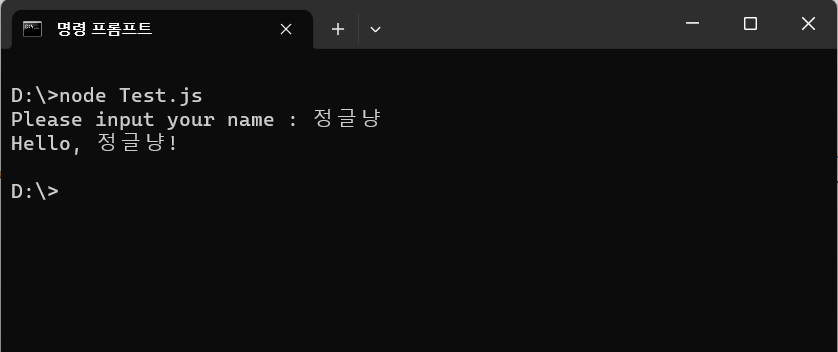
'JavaScript > node.js' 카테고리의 다른 글
| [Node.js] npm으로 외부모듈 설치하기(feat.jquery) (0) | 2018.04.10 |
|---|---|
| [Node.js] 간단한 웹 서버 구현해보기 (0) | 2018.03.29 |
| Node js 란? windows에서 설치하기 (0) | 2018.03.29 |


